คู่มือผู้ใช้ Keynote สำหรับ iPad
- ยินดีต้อนรับ
-
- ข้อมูลเบื้องต้นเกี่ยวกับ Keynote
- ข้อมูลเบื้องต้นเกี่ยวกับภาพ แผนภูมิ และวัตถุอื่นๆ
- สร้างงานนำเสนอไฟล์แรกของคุณ
- เลือกวิธีนำทางในงานนำเสนอของคุณ
- เปิดงานนำเสนอ
- บันทึกและตั้งชื่องานนำเสนอ
- ค้นหางานนำเสนอ
- พิมพ์งานนำเสนอ
- กำหนดแถบเครื่องมือเอง
- คัดลอกข้อความและวัตถุระหว่างแอปต่างๆ
- คำสั่งนิ้วหน้าจอสัมผัสพื้นฐาน
- ใช้ Apple Pencil กับ Keynote
- สร้างงานนำเสนอโดยใช้ VoiceOver
-
-
- ส่งงานนำเสนอ
- ข้อมูลเบื้องต้นเกี่ยวกับการใช้งานร่วมกัน
- เชิญผู้อื่นให้ใช้งานร่วมกัน
- ใช้งานร่วมกันบนงานนำเสนอที่แชร์
- ติดตามกิจกรรมในงานนำเสนอที่แชร์
- เปลี่ยนการตั้งค่าของงานนำเสนอที่แชร์
- หยุดแชร์งานนำเสนอ
- โฟลเดอร์ที่แชร์และการใช้งานร่วมกัน
- ใช้ Box เพื่อใช้งานร่วมกัน
- สร้าง GIF ที่เคลื่อนไหว
- โพสต์งานนำเสนอของคุณลงในบล็อก
- ลิขสิทธิ์
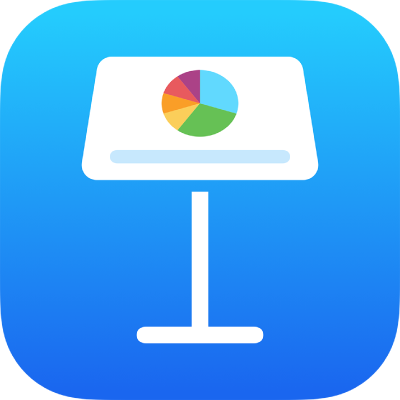
ค้นหาและแทนที่ข้อความใน Keynote บน iPad
คุณสามารถค้นหาคำ วลี หมายเลข และอักขระเฉพาะ และแทนที่ผลลัพธ์การค้นหาด้วยเนื้อหาใหม่ที่คุณระบุโดยอัตโนมัติ เนื้อหาทั้งหมด รวมถึงเนื้อหาสไลด์ที่ข้ามและในโน้ตของผู้นำเสนอ จะรวมอยู่ในการค้นหา
ค้นหาข้อความเฉพาะ
แตะ
 จากนั้นแตะ ค้นหา
จากนั้นแตะ ค้นหาในช่องค้นหา ให้ป้อนคำหรือวลีที่คุณต้องการค้นหา
คำที่ตรงกันจะถูกไฮไลท์ในขณะที่คุณป้อนข้อความ คุณสามารถแตะ
 เพื่อซ่อนแป้นพิมพ์
เพื่อซ่อนแป้นพิมพ์ในการค้นหาเฉพาะคำที่มีตัวพิมพ์ใหญ่ตรงตามที่คุณระบุ หรือจำกัดผลการค้นหาจากคำทั้งคำที่คุณป้อน ให้แตะ
 จากนั้นเปิดใช้ ตัวใหญ่เล็กตรงกัน และ ทั้งคำ
จากนั้นเปิดใช้ ตัวใหญ่เล็กตรงกัน และ ทั้งคำ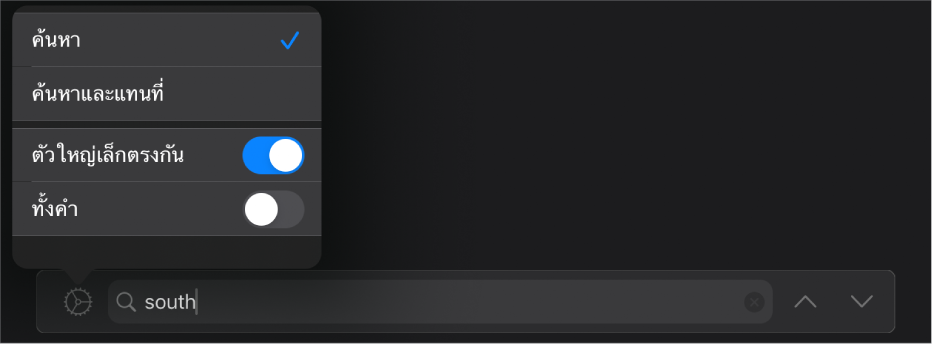
แตะลูกศรเพื่อค้นหาคำที่ตรงกันถัดไปหรือก่อนหน้า
แตะที่ใดก็ได้ในสไลด์เพื่อปิดผลการค้นหา
แทนที่ข้อความที่ค้นพบ
แตะ
 จากนั้นแตะ ค้นหา
จากนั้นแตะ ค้นหาแตะ
 ด้านซ้ายของช่องข้อความ จากนั้นแตะ ค้นหาและแทนที่
ด้านซ้ายของช่องข้อความ จากนั้นแตะ ค้นหาและแทนที่คุณสามารถเลือกตัวเลือกอื่นได้ เช่น ตัวใหญ่เล็กตรงกัน และ ทั้งคำ เพื่อปรับปรุงการค้นหาของคุณได้
ป้อนคำหรือวลีลงในช่องแรก
คำที่ตรงกันจะถูกไฮไลท์ในขณะที่คุณป้อนข้อความ คำแรกที่ตรงกันจะถูกเลือกและไฮไลท์เป็นสีเหลือง
ป้อนคำหรือวลีที่จะแทนที่ลงในช่องที่สอง
สิ่งสำคัญ: ถ้าคุณปล่อยช่องที่สองให้ว่างไว้ ข้อความทุกกรณีจะถูกลบเมื่อคุณแทนที่ข้อความที่พบ
ทบทวนและเปลี่ยนข้อความที่ตรงกัน:
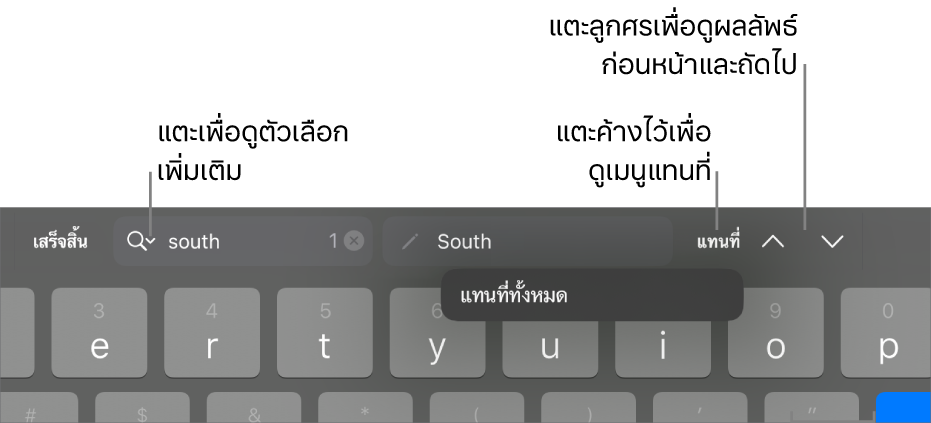
ย้ายไปยังคำก่อนหน้าหรือถัดไปที่ตรงกันโดยไม่เปลี่ยนแปลง: แตะลูกศร
แทนที่คำที่ตรงกันที่เลือก: แตะ แทนที่
แทนที่ข้อความทั้งหมดที่ตรงกันด้วยข้อความแทนที่: แตะ แทนที่ ค้างไว้ จากนั้นแตะ แทนที่ทั้งหมด
การแทนที่ค่าในตารางจะอัปเดตทั้งค่าที่แสดงและค่าที่ซ่อนอยู่ ตัวอย่างเช่น ถ้าคุณแทนที่ “1/2” ด้วย “1/3” ค่าที่ซ่อนอยู่จะเปลี่ยนจาก “0.5” เป็น “0.333333”
คุณไม่สามารถแทนที่ข้อความที่ตรงกันในเซลล์ตารางที่มีสูตรได้